Publicación en redes sociales con Dynamics 365 Customer Insights - Journeys
Importante
Este artículo solo se aplica al marketing saliente, que se eliminará del producto el 30 de junio de 2025. Para evitar interrupciones, realice la transición a recorridos en tiempo real antes de esta fecha. Más información: Información general sobre la transición
Advertencia
Las publicaciones en redes sociales y las capacidades de generación de clientes potenciales en LinkedIn se han eliminado de Customer Insights - Journeys.
Customer Insights - Journeys puede programar y publicar enviar mensajes directamente en las cuentas de la organización en sitios de medios sociales. El potente diseñador de publicaciones sociales de Customer Insights - Journeys le permite crear contenido enriquecido para involucrar a su audiencia. Use los valores de configuración de Publicaciones sociales para crear y programar sus publicaciones.
Nota
Para poder empezar a publicar mensajes, el administrador debe configurar y autenticar todas las cuentas de medios sociales en las que publicará. Más información: Configurar sus cuentas de medios sociales
Programar y publicar un mensaje
Use la entidad Publicaciones sociales para crear y programar sus publicaciones. Puede publicar desde cualquier cuenta de redes sociales que su administrador haya configurado y autenticado en Customer Insights - Journeys.
Para programar y publicar un mensaje en uno de los canales de medios sociales:
Vaya a Marketing saliente>Ejecución de marketing>Publicaciones sociales.
Se abrirá un calendario. Las publicaciones ya publicadas están atenuadas. Las publicaciones programadas tienen íconos para identificar rápidamente a qué redes sociales se dirigen. Realice una de las acciones siguientes:
- Para programar una publicación social con el calendario, elija una vista de calendario (mes, día o semana), seleccione un día o un intervalo de tiempo para resaltarlo y, a continuación, seleccione otra vez (haga clic o presione Entrar) y elija Nuevo elemento en el menú contextual. Más información: Trabajar con calendarios de marketing
- Para programar un mensaje mediante selectores de fecha, o para enviarlo inmediatamente, seleccione Nuevo en la barra de comandos.
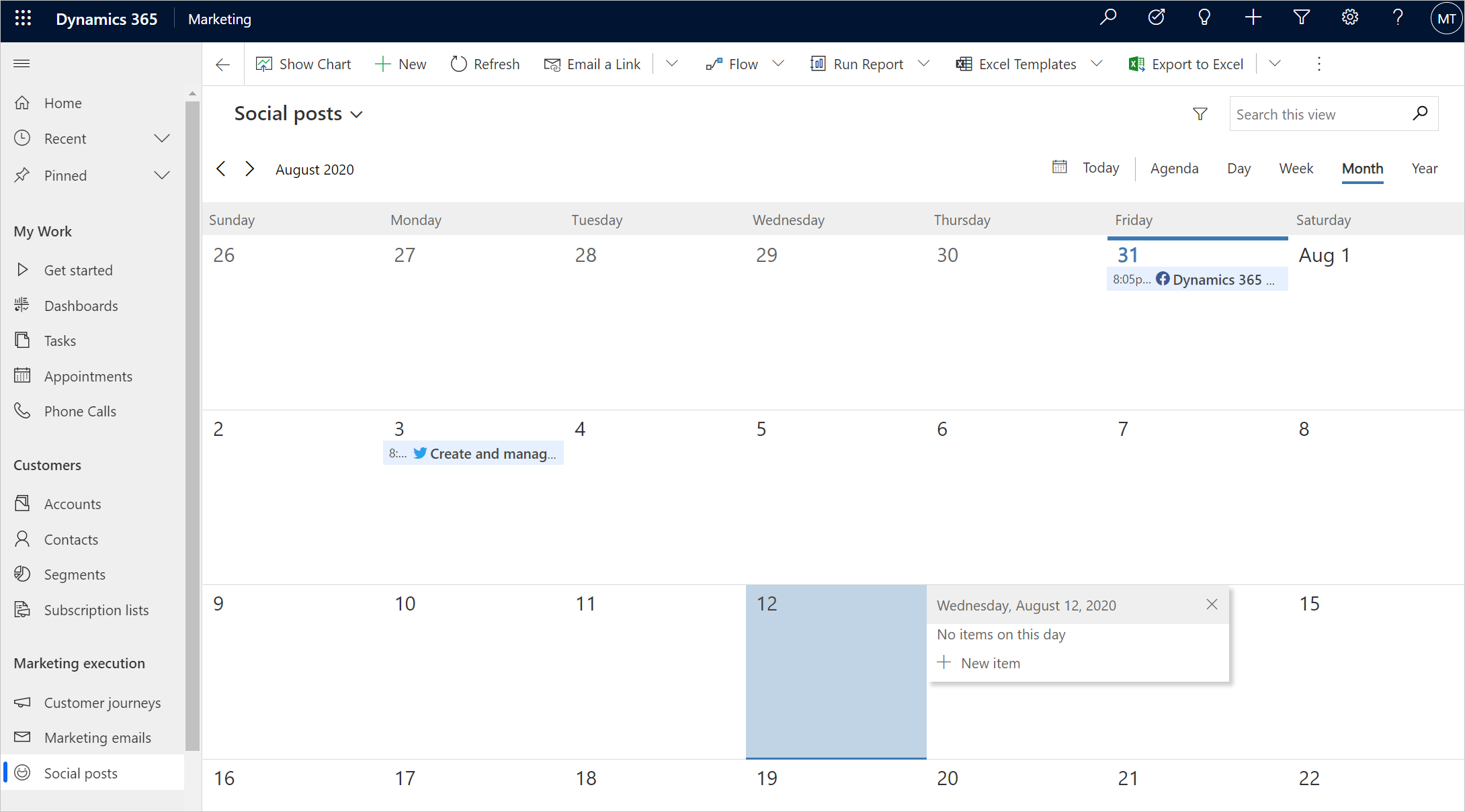
Se crea un nuevo registro de publicación social. Configure los siguientes valores:
- Nombre: escriba un nombre interno para la publicación. Este nombre se mostrará en el calendario, pero no aparecerá en la publicación.
- Canal social: Elija el canal social en el que publicar tu mensaje (como Facebook, LinkedIn o X (Twitter)). Esta lista desplegable solo muestra los canales que el administrador ha configurado en Customer Insights - Journeys. Si no ve el canal que busca, póngase en contacto con el administrador. Más información: Configurar sus cuentas de medios sociales
- Configuración social: seleccione la cuenta específica a través de la que desea publicar el mensaje. Esta lista desplegable muestra cada una de las cuentas que el administrador ha configurado y autenticado en Customer Insights - Journeys para el canal seleccionado. Si no ve la cuenta que busca, póngase en contacto con el administrador. Más información: Configurar sus cuentas de medios sociales
-
Mensaje: introduzca el contenido de texto de la publicación aquí.
- La cuenta regresiva le informará de los caracteres que le quedan. Utilice la cuenta atrás para alinear la longitud de su mensaje con los requisitos de las redes sociales, como X (Twitter).
- Puede mejorar sus mensajes con Emojis.
- Puede usar hashtags para etiquetar sus mensajes en los sitios de redes sociales.
- Medios de comunicación: si desea incluir una imagen con su publicación, seleccione el botón Agregar medios.
- Vista previa : en el lado derecho del diseñador, verá una vista previa renderizada de su publicación social. La vista previa se corresponde con el formato de red social seleccionado.
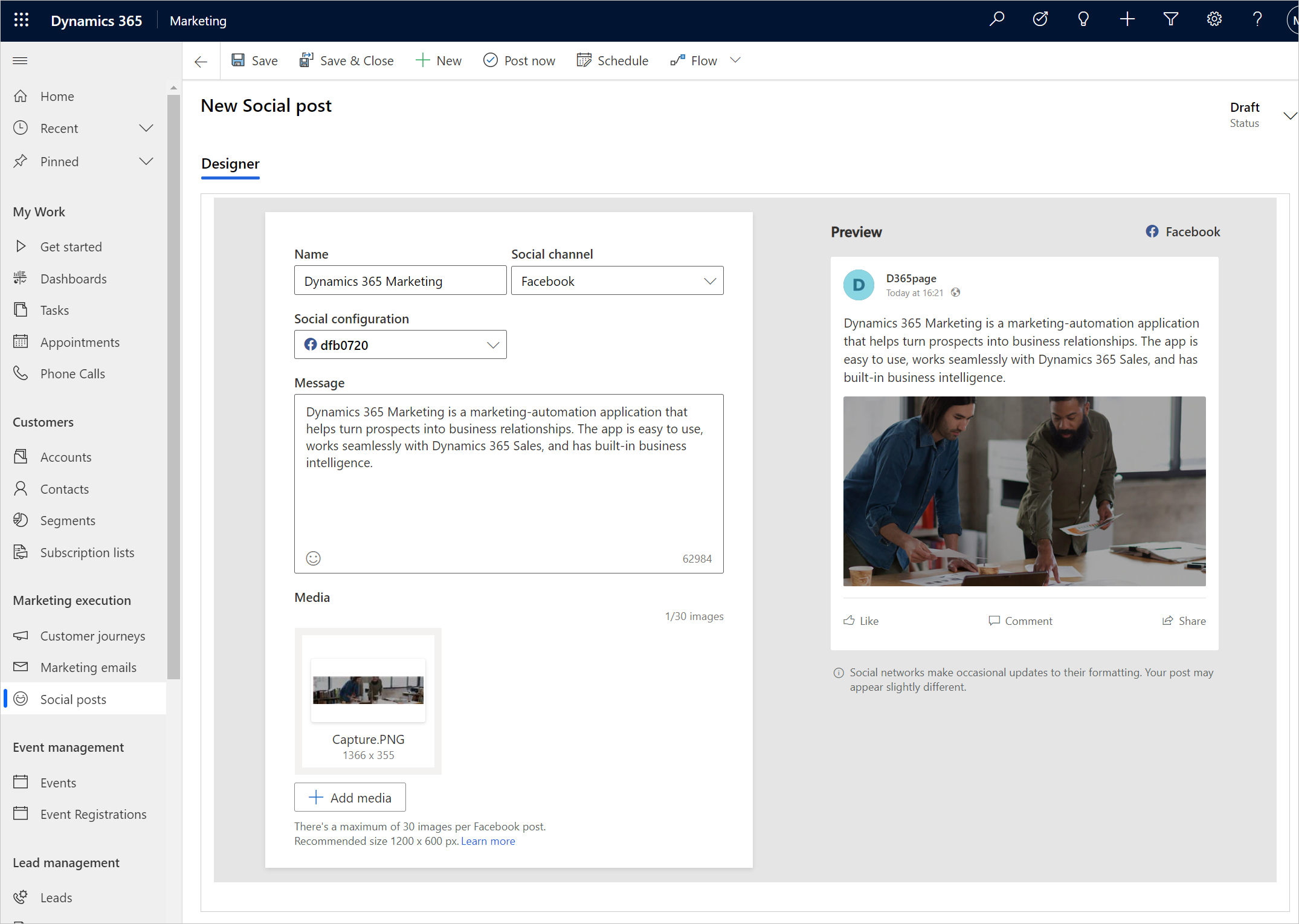
Cuando termine de diseñar su publicación, seleccione uno de los botones siguientes en la parte inferior de la página:
-
Programar: seleccione esto para guardar la publicación y programarla para que se publique a la Hora programada configurada. (Este botón solo aparece si ha elegido una programación).
Importante
Las fechas y horas para la programación de la publicación usan la zona horaria establecida en la configuración personal. Para ver o editar su zona horaria, abra el menú Configuración

- Publicar ahora: seleccione esto para publicar su publicación ahora. El mensaje se publicará inmediatamente y se mostrará en el calendario para la fecha y hora actuales. La etiqueta de este botón cambia en función de si ha establecido ya una programación o no.
- Cambiar programación: establezca una fecha y una hora específicas para publicar el mensaje o editar el existente. La etiqueta de este botón cambia en función de si ha establecido ya una programación o no.
-
Programar: seleccione esto para guardar la publicación y programarla para que se publique a la Hora programada configurada. (Este botón solo aparece si ha elegido una programación).
Editar, reprogramar o cancelar una publicación
Puede editar, reprogramar o cancelar cualquier publicación que no se haya enviado aún. Encuéntrela y selecciónela en el calendario para abrir el registro y, a continuación, edite la configuración o seleccione Eliminar en la barra de comandos, según sea necesario.
Las publicaciones que ya se enviaron son de solo lectura, por lo que no se pueden cambiar ni reprogramar, pero puede quitarlas del calendario o eñiminarlas si lo desea. Cuando elimine una publicación que ya se ha enviado, se eliminará del calendario y de los sitios de redes sociales.
Nota
Las publicaciones que se realizaron en el canal de Instagram no pueden ser eliminadas por la aplicación de Customer Insights - Journeys; Instagram no proporciona esta funcionalidad. Para eliminar la publicación de Instagram, vaya a Instagram y elimínela manualmente.
Problemas conocidos
- La publicación de X (Twitter) ya no funciona debido a cambios en los términos y condiciones de X.
- Facebook e Instagram: debido a los cambios en la API, las cuentas autenticadas pueden seguir publicando, pero no pueden volver a autenticarse.